Az UTM koordinálja a Google Maps-t – hogyan lehet egyszerűen bevinni őket
1 perc olvas
Publikálva
Olvassa el közzétételi oldalunkat, hogy megtudja, hogyan segítheti az MSPowerusert a szerkesztői csapat fenntartásában Tovább
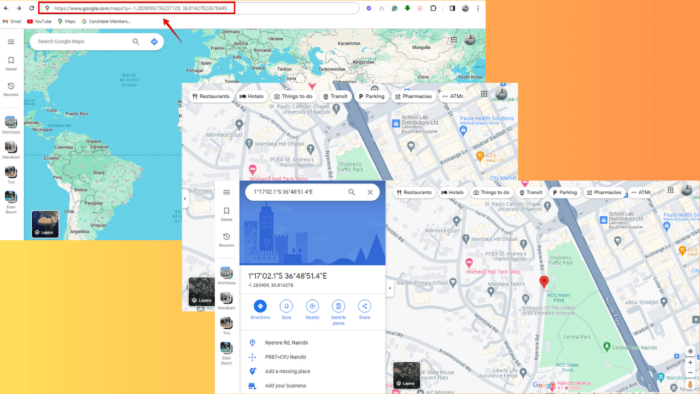
A Google Térkép UTM-koordinátái segítségével pontos helyeket határozhat meg. Ebben az útmutatóban elmagyarázom, hogyan kell használni őket a könnyű navigációhoz.
Kezdjük!
UTM-koordináták bevitele a Google Térképbe
A keresősáv vagy az URL segítségével navigálhat UTM-koordinátákkal. Kövesse az alábbi lépéseket mindegyik módszerhez.
A keresősáv használata
- Nyisd ki Google Maps.
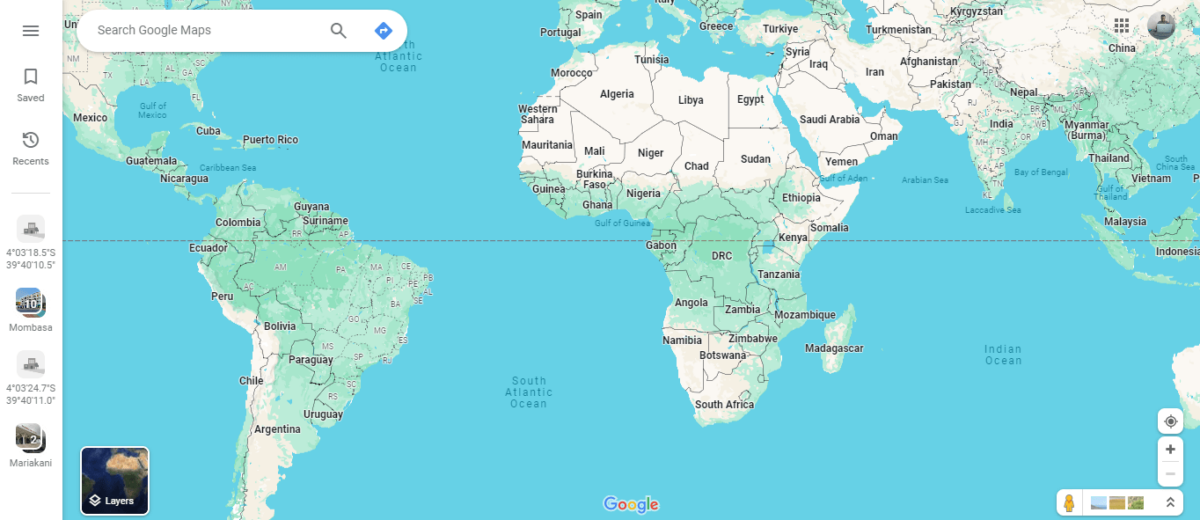
- Az UTM koordináták lekéréséhez kattintson a jobb gombbal a célhelyre és koppintson a figurákra a vágólapra másoláshoz.
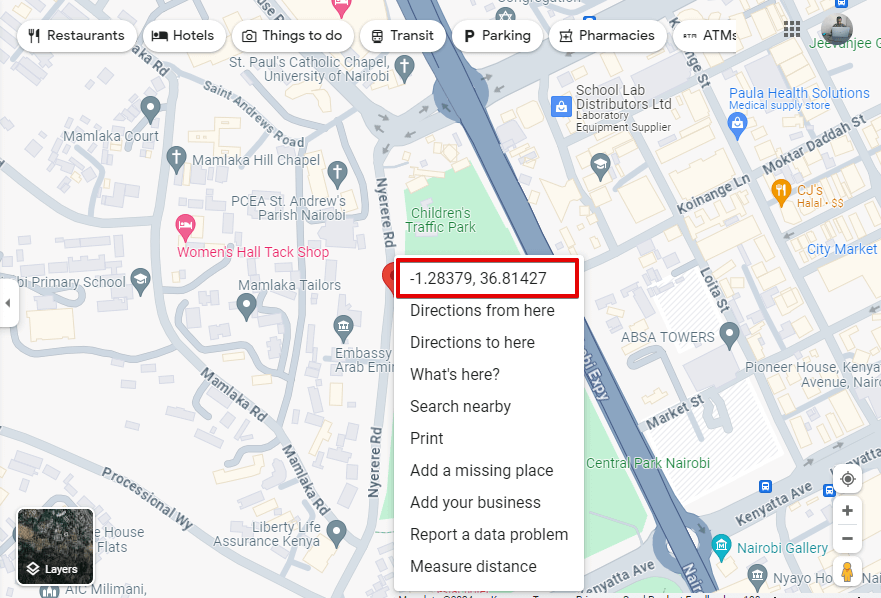
- Írja be az UTM koordinátákat közvetlenül a keresősávba ebben a formátumban: „UTM X, UTM Y” (pl. „-1.2839086736237129, 36.81427823678449”).
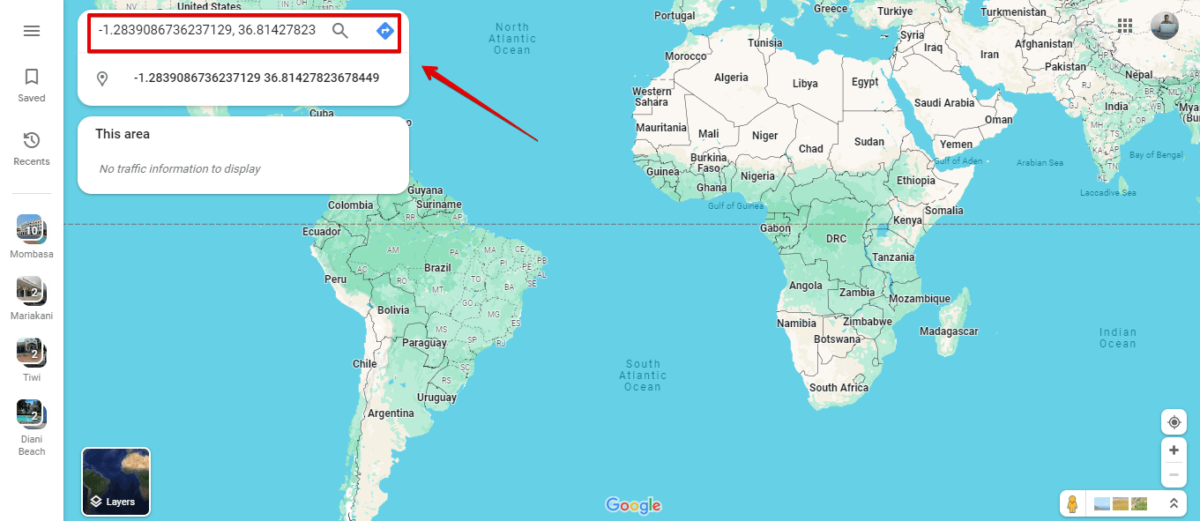
- Nyomja meg az Enter billentyűt, vagy kattintson a keresés gombra, hogy a megadott helyre navigáljon.
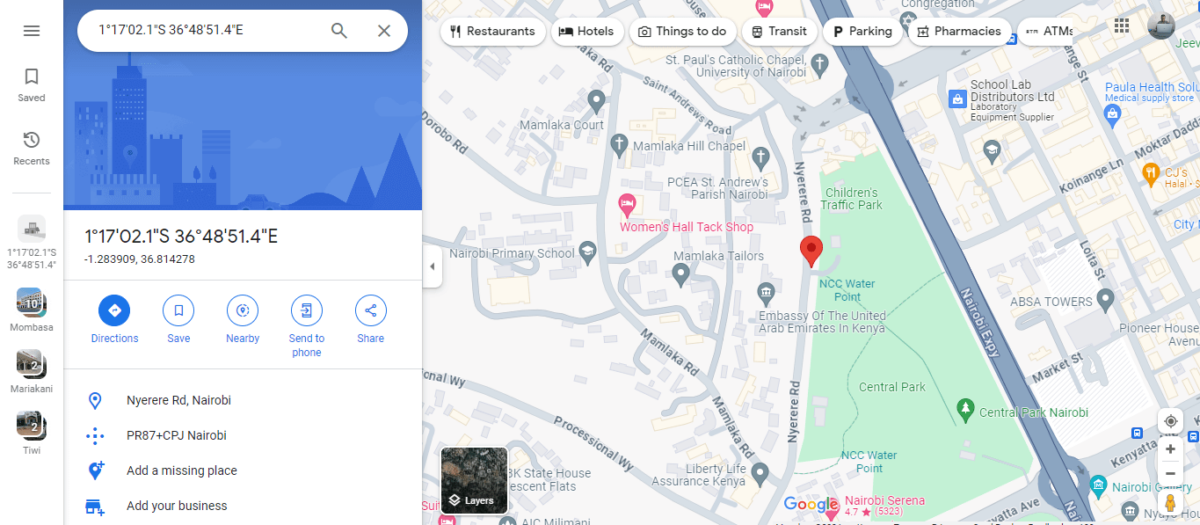
Az URL használata
- Nyisd ki Google Maps egy böngészőben.
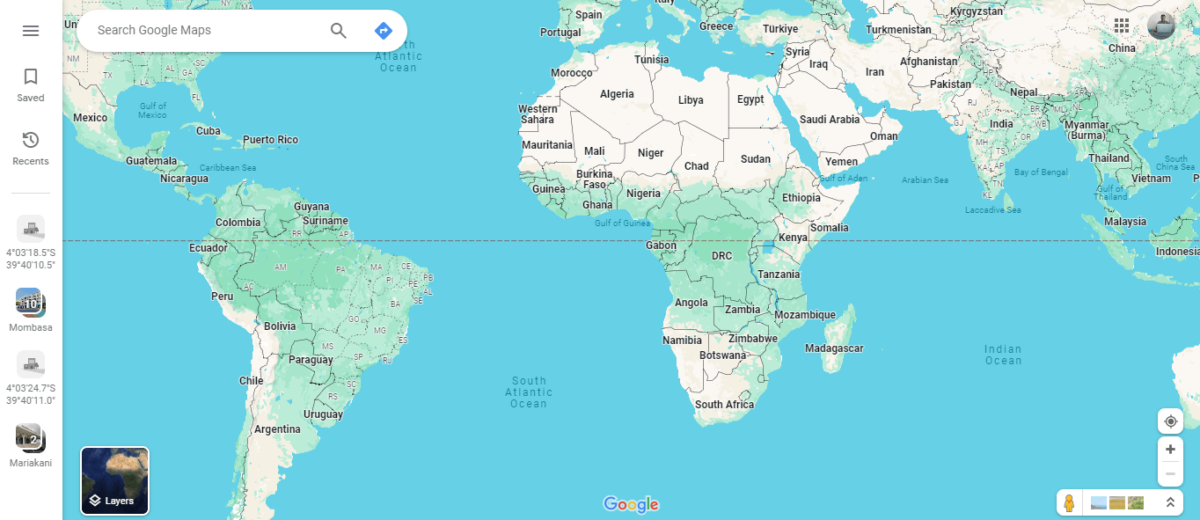
- Adja hozzá „?q=UTM X, UTM Y” a Google Térkép URL-címének végére (pl. „https://www.google.com/maps?q=-1.2839086736237129, 36.81427823678449”).
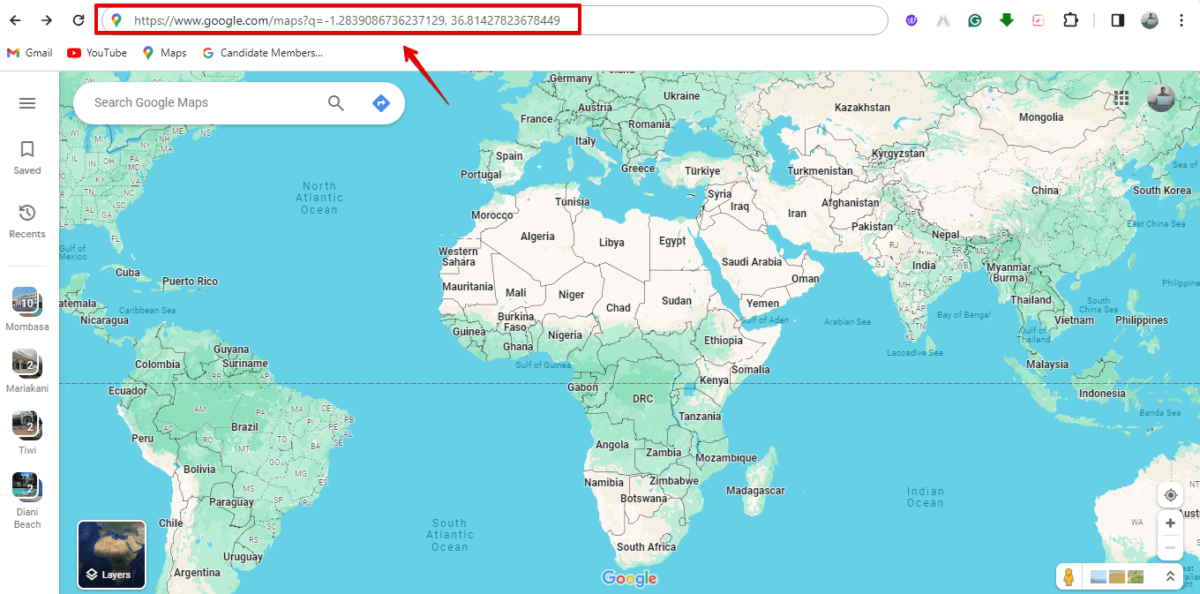
- Nyomja meg az Enter billentyűt a térkép betöltéséhez a megadott UTM koordinátákon. Akkor lehet útbaigazítást kapni hozzá.
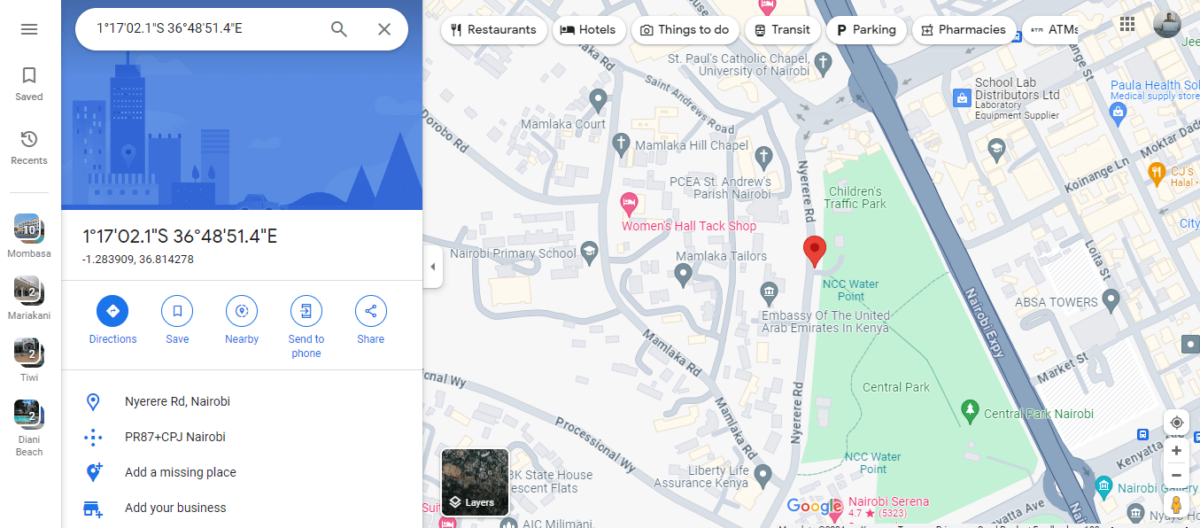
A Google Térkép UTM-koordinátáinak használatával még távoli területeken is pontosan eligazodhat. Akár feltárja és keresés az útvonala mentén vagy megpróbál hazatalálni, leegyszerűsítik a navigációt.









Felhasználói fórum
0 üzenetek